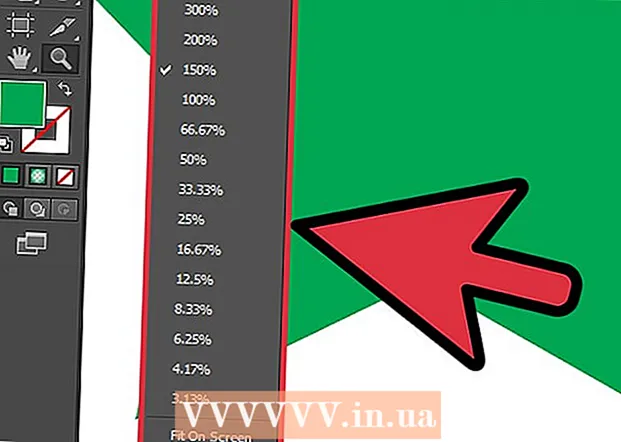लेखक:
Carl Weaver
निर्माण की तारीख:
24 फ़रवरी 2021
डेट अपडेट करें:
1 जुलाई 2024
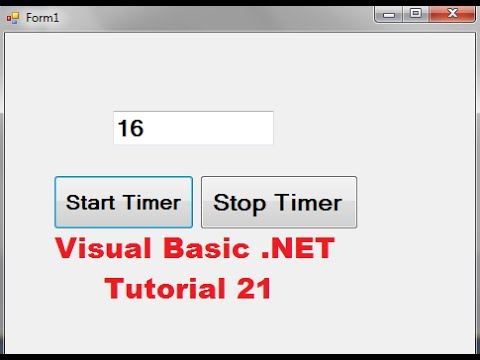
विषय
विज़ुअल बेसिक में नौसिखिया के रूप में आपको जिन प्रक्रियाओं को सीखना चाहिए उनमें से एक टाइमर जोड़ना है। गेम, क्विज़ बनाते समय टाइमर उपयोगी हो सकता है, या यदि आप उस समय को सीमित करना चाहते हैं जिसे आप एक निश्चित पृष्ठ देख सकते हैं। यहां कुछ आसान चरण दिए गए हैं जो आपके विज़ुअल बेसिक एप्लिकेशन में टाइमर जोड़ने के तरीके के बारे में आपका मार्गदर्शन करेंगे। कृपया ध्यान दें - आप अपनी सभी आवश्यकताओं के अनुरूप इस प्रक्रिया को बदल और अनुकूलित कर सकते हैं। हम उदाहरण के रूप में केवल संख्याओं और लेआउट का उपयोग करेंगे।
कदम
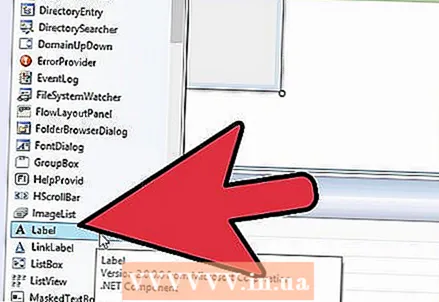 1 अपने फॉर्म में एक लेबल जोड़ें। इसमें वह नंबर होगा जिसे आप टाइमर के साथ जोड़ना चाहते हैं।
1 अपने फॉर्म में एक लेबल जोड़ें। इसमें वह नंबर होगा जिसे आप टाइमर के साथ जोड़ना चाहते हैं। 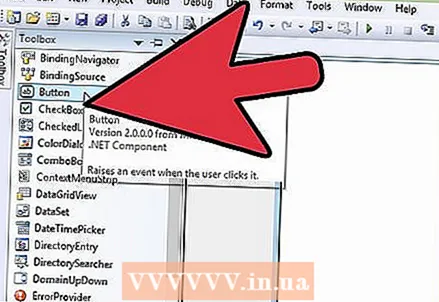 2 प्रपत्र में एक बटन जोड़ें। यह टाइमर शुरू करेगा।
2 प्रपत्र में एक बटन जोड़ें। यह टाइमर शुरू करेगा। 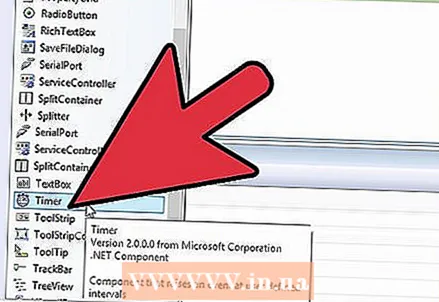 3 प्रपत्र में एक टाइमर जोड़ें। आप टूलबार -> घटकों -> टाइमर में टाइमर फ़ंक्शन पा सकते हैं।
3 प्रपत्र में एक टाइमर जोड़ें। आप टूलबार -> घटकों -> टाइमर में टाइमर फ़ंक्शन पा सकते हैं। 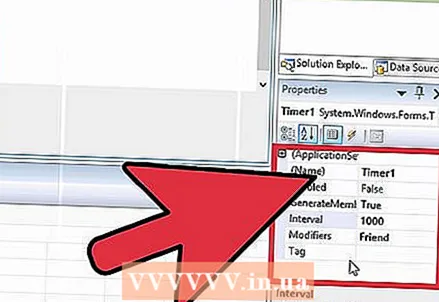 4 Timer1 घटकों के गुणों को संशोधित करें। व्यवहार के तहत, सक्षम को गलत में बदलें और अंतराल को 1000 पर सेट करें।
4 Timer1 घटकों के गुणों को संशोधित करें। व्यवहार के तहत, सक्षम को गलत में बदलें और अंतराल को 1000 पर सेट करें। 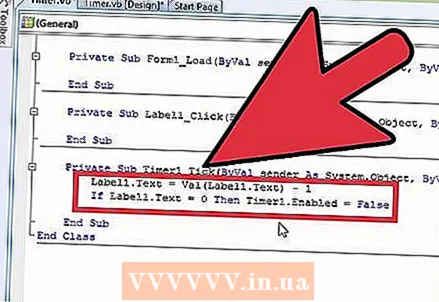 5 "टाइमर 1" घटक पर डबल क्लिक करें और सही एन्कोडिंग जोड़ें।
5 "टाइमर 1" घटक पर डबल क्लिक करें और सही एन्कोडिंग जोड़ें।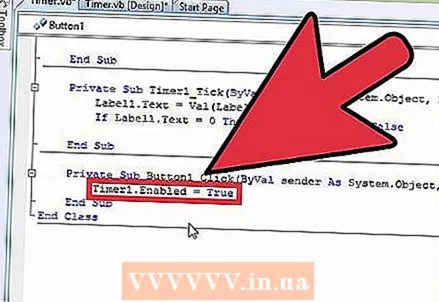 6 टाइमर शुरू करने और सही एन्कोडिंग जोड़ने के लिए आपके द्वारा उपयोग किए जाने वाले बटन पर डबल क्लिक करें।
6 टाइमर शुरू करने और सही एन्कोडिंग जोड़ने के लिए आपके द्वारा उपयोग किए जाने वाले बटन पर डबल क्लिक करें।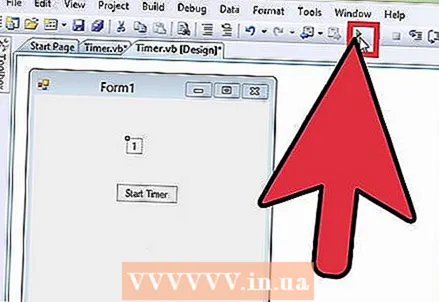 7 टाइमर शुरू करें। यह सुनिश्चित करने के लिए अपना टाइमर जांचें कि यह ठीक से काम कर रहा है और "0" पर रुक जाता है।
7 टाइमर शुरू करें। यह सुनिश्चित करने के लिए अपना टाइमर जांचें कि यह ठीक से काम कर रहा है और "0" पर रुक जाता है।
टिप्स
- अपनी कोडिंग को साफ-सुथरा रखने की कोशिश करें।
- हमेशा अपने कोड में टिप्पणियाँ जोड़ें ताकि आप यह न भूलें कि कोई विशेष फ़ंक्शन क्या कर रहा है।
- प्रयोग करने के लिए स्वतंत्र महसूस करें, एक नई सुविधा जोड़ने का प्रयास करने से पहले बस अपना काम सहेजना याद रखें।
आपको किस चीज़ की जरूरत है
- माइक्रोसॉफ्ट विजुअल बेसिक